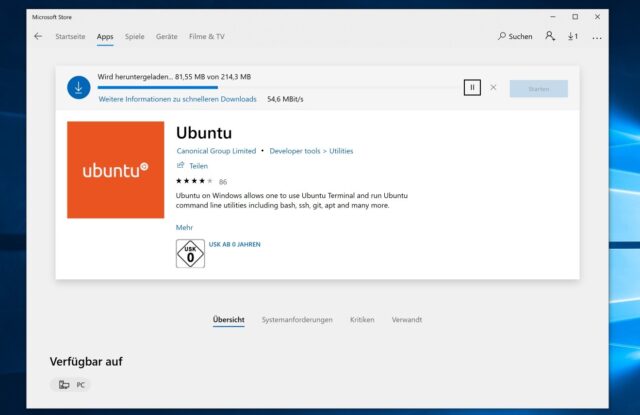Der Umstieg auf Windows 10 steht auch für die letzten Win-7-Fans an – Anlass genug für ein wenig Hilfe. Wir haben im Laufe der Jahr allerlei Artikel rund um Windows 10 veröffentlicht, viele davon sind insbesondere für bisherige Windows-7-Nutzer spannend. Das betrifft den Umstieg, große Baustellen wie Updates und Features, die in Windows 7 schlicht nicht existieren. Hier findet Ihr eine ganze Menge Lesestoff für Win-10-Neulinge.Weiterlesen »
windows 10
-
Windows 10: Lesestoff für Zwangsumsteiger
-
Von Windows 7 auf 10 umsteigen, schnell und kostenlos
Tja, bald ist es soweit, Windows 7 läuft endgültig aus. Gut, es kursieren Skripte, die die für Unternehmen gedachten Sicherheitsupdates wohl auch auf Privatrechner bringen, doch eine verlässliche Lösung ist das nicht. Ihr müsst/solltet umsteigen – ich musste mich auch überwinden ;) Wer jetzt erst umsteigt tut dies vermutlich nicht freiwillig und will daher vermutlich auch wenig Zeit auf den Umstieg verschwenden. Im Folgenden daher ohne langes Gerede: Kostenlos auf Windows 10 upgraden, klassische Windows-Optik wiederherstellen und ein paar optionale Einstiegstipps.Weiterlesen »
-
Windows 10: Einrastfunktion der Tasten deaktivieren
Wenn die Tage kürzer und die Nächte länger werden, zieht es mich endlich mal wieder an den Gaming-PC. Dort gönne ich mir dann… öhm… hochaktuelle Games wie das spaßige Shadow Warrior 2. Und da man Shooter nur und ausschließlich mit Maus und Tastatur zucken kann, kann es passieren, dass die Steuerung mit Windows-Funktionen kollidiert. Im Falle von Shadow Warrior 2 nervte mich Windows mit der Frage, ob ich denn die Einrastfunktion für diverse Funktionstasten einschalten will. Was das ist und wie ihr es verhindert, lest Ihr hier. Weiterlesen »
-
Chuwi Hi10 und andere Windows-China-Tablets neu aufsetzen
Manchmal, ganz selten, benötige ich einen echten, vollwertigen Windows-Rechner. Denn dummerweise funktionieren ganz wenige Anwendungen nicht in der virtuellen Maschine. Darunter zum Beispiel Programme, die direkten Hardware-Zugriff benötigen. Grund genug, mir noch einmal das verstaubte Chuwi-Tablet vorzunehmen – und es komplett neu mit Windows 10 aufzusetzen. Ganz banal ist das nicht.Weiterlesen »
-
Ich hasse Samsung. Und Windows. Und Chuwi.
Kennt Ihr diese Abende, an denen Ihr Euch plötzlich in einem Haufen Hardware und quer durch die Bude gespannten Kabeln wiederfindet und Euch fragt, wie das jetzt wieder so eskalieren konnte? Genau so einen Abend hatte ich heute: Ich wollte die Firmware meines Samsung-Druckers installieren. Was folgte, war stundenlanges Gebastel und blanke, hilflose Wut. Auf Samsung. Auf Windows. Und auf Chuwi.Weiterlesen »
-
Windows 10: Installation von Updates pausieren
Windows 10 und seine Updates – eine nicht enden wollende Leidensgeschichte für viele User. Auch wenn ich persönlich scheinbar immun dagegen bin, sind Windows-Foren voll von Fehlerberichten, die offenbar durch fehlerhafte Windows-Updates verursacht worden. In der aktuellen Version von Windows 10 könnt Ihr den Einfluss fehlerhafter Windows-Patches aber minimieren: Die Möglichkeit, Updates zu pausieren, ist endlich nicht mehr nur der der Pro-Version von Windows 10 vorbehalten. Wie Ihr eine Update-Pause unter Windows einlegen könnt, erfahrt Ihr hier. Weiterlesen »
-
Windows 10 Home auf Windows 10 Pro umstellen
Windows und die Editionen: Es ist zwar nicht mehr so schlimm wie zu Vista-Zeiten (gell, Steve Jobs ;-), doch nach wie vor teilt Microsoft die Windows-Nutzerschaft in „Home“ und „Pro“-Anwender auf, für Firmen gibt es zudem Windows 10 Enterprise etc. Tatsächlich bietet Windows 10 Pro mittlerweile eine Reihe von Vorteilen, die den Umstieg attraktiv machen. Die gute Nachricht: Ihr könnt jederzeit und mit wenigen Klicks von Windows 10 Home auf Windows 10 Pro wechseln. Wir zeigen Euch, wie es geht. Weiterlesen »
-
Anleitung: Windows 10 Mai Update manuell installieren
Der Mai ist gekommen (…und zu diesem Zeitpunkt eigentlich schon fast wieder gegangen) und mit ihm ein neues großes Update für unser aller Lieblings-Betriebssystem Windows 10. Das Mai-2019-Update, intern als Windows 10 1903 gebrandet, bringt wie so oft eine Reihe mehr oder weniger interessanter Neuerungen mit sich. So können Programme unter Windows 10 Pro in einer isolierten Sandbox getestet werden, außerdem gibt es mehr Kontrolle über Windows-Updates und eine verbesserte Suchfunktion. Trotzdem: Nach dem nicht gerade rund gelaufenen Oktober-Update auf Windows 10 1809 haben es vermutlich nur digitale Gefahrensucher eilig, gleich auf die neueste Version zu aktualisieren. Wenn Ihr Euch zu diesen zählt, seid Ihr an der richtigen Adresse: Wir zeigen Euch, wie Ihr das Mai-2019-Update schon heute bekommt. Weiterlesen »
-
Microsoft Edge auf Chromium-Basis herunterladen und testen
Der bislang exklusiv von Christian verwendete ( ;-) ) Browser Microsoft-Browser Edge steht vor einer umfangreichen Renovierung: Künftig nutzt Microsoft für den Standard-Browser von Windows 10 das von Google initiierte Chromium als Unterbau, statt eine eigene Browser-Engine zu entwickeln. Damit könnte Edge nicht nur zu einer vollwertigen Chrome-Alternative werden, sondern den Google-Browser durch die Mitarbeit der Microsoft-Programmierer ebenfalls verbessern. So oder so: Wenn Ihr einen Eindruck davon haben wollt, wie Ihr künftig unter Windows 10 surft, könnt Ihr den neuen Chromium-Edge ab sofort testen. Weiterlesen »
-
Bing in der Windows-10-Suchleiste deaktivieren
Windows 10 besitzt die praktische Suchleiste für Cortana. Dummerweise hat die einen großen Nachteil: Alles, was Ihr dort eingebt, wird automatisch an Microsofts Bing-Suchmaschine geschickt – auch wenn Ihr nur intern auf dem Rechner suchen möchtet. Das ist mehr als nur lästig, schließlich kann Microsoft so im Prinzip sehen, was Ihr auf Eurem Rechner sucht. Es ist also besser, die Bing-Funktion abzuschalten – oder auf eine andere Suchmaschine umzustellen.Weiterlesen »
-
Anleitung: Automatische Starts unter Windows mit Autoruns verwalten
Automatisch startende Programme gehören nach wie vor zu den größten PC-Ärgernissen: Nicht nur verlangsamen Autostarts den Boot-Vorgang Eures PCs, sie belegen auch konstant Speicher und können durch Hintergrundaktivitäten Euren Rechner ausbremsen. Wir haben Euch schon gezeigt, wie Ihr mit dem Task-Manager von Windows 10 gegen ungewollt startende Programme vorgehen könnt. Doch Windows bietet noch mehr Stellen, an denen sich automatisch startende Programme, Treiber und andere Systemkomponenten verstecken können. Wenn Ihr einmal richtig in die Autostart-Eigenschaften von Windows 10, Windows 8 oder Windows 7 eintauchen wollt, führt kein Weg an Autoruns vorbei. Wir zeigen Euch, wie Ihr Autostarts mit dem Microsoft-Tool bändigen könnt. Weiterlesen »
-
Windows 10: Datennutzung im WLAN oder via Ethernet limitieren
Immer und überall online sein – theoretisch machbar, in der Praxis jedoch nicht ohne weiteres möglich. Spätestens, wenn Ihr Euren Laptop unterwegs via Tethering oder interner Daten-SIM ins Internet bringt, können knappe Datenlimits zum Problem werden. Arbeitet Ihr unter Windows 10, könnt Ihr aber zumindest dafür sorgen, dass das System sich meldet, sobald das Datenkontingent erschöpft ist. Der Grund: Windows 10 überwacht nicht nur Euch, sondern auch den Datenverbrauch via WLAN oder Ethernet-Verbindung. Auf Wunsch könnt Ihr dabei ein Datenlimit festsetzen. Weiterlesen »
-
Nur noch ein Jahr Windows 7 :( Aber die Rolling Stones bleiben
Der Support für Windows 7 läuft im Januar 2020 aus. Und ohne Sicherheitsupdates ist Windows 7 dann schlicht und ergreifend tot. Nun, nur fast überall … Und ja, das ist verdammt traurig. Windows 7 ist nämlich ein bisschen wie die Rolling Stones – nur nicht genug …Weiterlesen »
-
Windows 10: Temporäre Dateien automatisch löschen
Temporäre Dateien haben einen Nutzen, können aber auf knapp bemessenen Festplatten zum Problem werden. Windows 10 bietet die Möglichkeit, temporäre Dateien komfortabel mit Bordmitteln zu löschen. Doch es geht noch etwas effizienter: Ihr könnt das Löschen von temporären Dateien mit wenigen Klicks automatisieren. Wir zeigen Euch, wie es funktioniert. Weiterlesen »
-
Anleitung: Windows 10 – Speicher nach großen Updates freigeben
Die halbjährlichen Updates für Windows 10 sorgen zwar oft für Ärger, spendieren dem System aber auch neue Funktionen. Wie umfangreich diese zum Teil ausfallen, zeigt ein Blick auf die Festplattenbelegung: Je nach Größe des Updates und Stand Eurer Windows-Installation können mehrere Dutzend Gigabyte verschwinden. Windows gibt diese zwar nach einem Monat automatisch wieder frei, doch solange müsst Ihr nicht warten: Wenn alles läuft, könnt Ihr den Speicher mit wenigen Klicks manuell freigeben. Weiterlesen »
-
Windows 10: Ultimative Leistung aktivieren
Windows 10 liefert die ultimative Leistung – naja, wenn man von den gerade zuletzt schier endlosen Problemen mit Windows-Updates und mehr absieht… Aber hey, immerhin könnt Ihr die „ultimative Leistung“ auf Eurem Windows-PC aktivieren. Wovon ich hier rede? Nun, von einem Energiesparplan, der eben quasi überhaupt keine Energie mehr spart. Aktiviert Ihr die Option, hört Windows nämlich damit auf, den Prozessor, die Festplatte oder die Schnittstellen zu drosseln und gibt auf allen Ebenen Vollgas.Weiterlesen »
-
Anleitung: PC im Netzwerk umbenennen
Jeder Windows-PC hat einen Namen. Nein, damit meine ich nicht den niedlichen Kosenamen, den Ihr Eurer Daddelkiste verpasst, sondern einen exakten Gerätenamen. Mit diesen werdet Ihr vor allem dann konfrontiert, wenn Ihr Euren Windows-PC in einem Netzwerk ansprechen wollt. Hier tauchen die PCs nämlich unter dem Namen auf, den Ihr in den Systemeinstellungen festgelegt habt. Manche Arbeitgeber oder auch Universitäten setzen bestimmte Namenskonventionen voraus, wenn Ihr Euch mit Eurem Laptop oder Desktop in das Netzwerk einloggt. Wir zeigen Euch, wie Ihr Euren PC umbenennen könnt. Weiterlesen »
-
Anleitung: Grafische Linux-Anwendungen unter Windows 10 starten
Wir haben Euch bereits gezeigt, wie Ihr unter Windows 10 über das Windows Subsystem für Linux die Kommandozeilenversionen von Ubuntu, Debian und Co. zum Laufen bringt. Damit lassen sich Linux-nativeTools wie emacs direkt unter Windows starten. Doch das ist nicht alles: Auch grafische Linux-Anwendungen lassen sich zum Laufen bringen. Dafür bedarf es den Umweg über einen X-Server. Ist der aber einmal installiert, arbeiten grafische Linux-Tools aber direkt auf dem Windows-Desktop.
Linux-Apps per X-Server unter Windows starten
Natürlich gibt es gefühlt 1001 weitere Lösungen, um Linux-Anwendungen unter Windows zu starten. Mirco stellt Euch unter anderem hier und hier welche vor – und dann gibt es freilich noch virtuelle Maschinen. Dennoch ist die Integration des Windows-Subsystem für Linux eine nette, weil offiziell von Microsoft unterstützte Alternative. Okay, die Ausführung von grafischen Linux-Tools sieht MS (noch) nicht vor. Macht aber nichts! Via X-Server könnt Ihr auch grafische Linux-Anwendungen unter Windows 10 starten. Wir zeigen Euch, wie es geht.
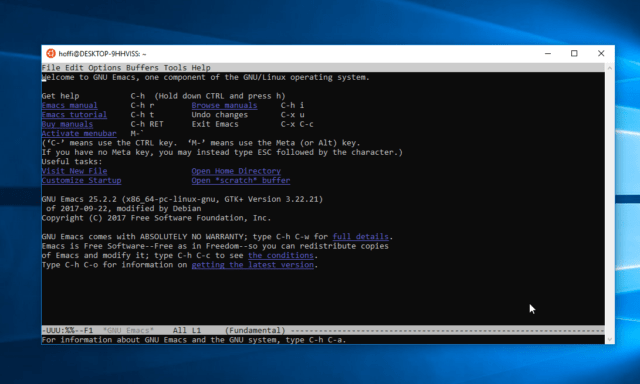
Kommandozeilentools wie Emacs unter Windows 10 sind nicht alles, was Ihr mit dem Li 1. Windows-Subsystem für Linux und passende Distribution installieren
Natürlich müsst Ihr das Windows-Subsystem für Linux zunächst installieren. Wie das geht, haben wir Euch bereits gezeigt. Auch braucht Ihr eine passende Linux-Distribution aus dem Windows-Store. Wir nehmen im Folgenden die aktuelle Version von Ubuntu. Installiert sie und richtet einen Unix-Benutzer ein. Der Form halber könnt Ihr die Linux-Installation gleich noch aktualisieren. Das funktioniert genauso, wie vom „echten“ Linux bekannt über die Befehle
sudo apt-get update
sudo apt-get ugprade2. Grafische Anwendung installieren
Wo Ihr gerade auf der Ubuntu-Bash seid: Installiert doch gleich die Linux-Anwendung, die Ihr starten wollt. Im Beispiel installieren wir zu Demozwecken die Ubuntu-Version von Firefox unter Windows 10.

Per apt-get holt Ihr grafische Linux-Anwendungen in Windows 10. 3. X-Server für Windows installieren
Nun braucht Ihr einen X-Server für Windows. Wir verwenden dazu Xming, da das Programm im Test den stabilsten Einruck hinterlässt. Alternativ könnt Ihr dem quelloffenen VcXsrv eine Chacne geben. Das hat aber zumindest auf meinem Testrechner nicht wirklich funktioniert. Die aktuelle kostenlose von Xming erhaltet Ihr bei Sourceforge. Installiert es mit den Standardeinstellungen und startet das Programm.
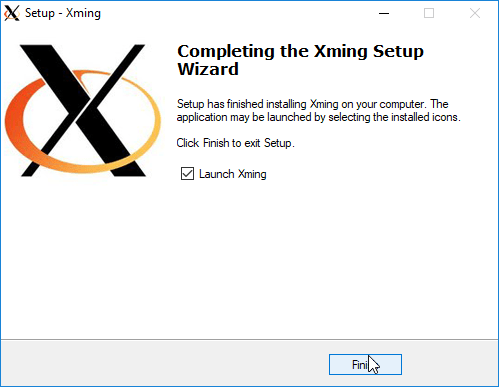
Xming taugt als X-Server für das Windows Subsystem für Linux 4. Display auf X-Server umleiten
Zurück auf dem Ubuntu-Terminal müsst Ihr nun noch die grafische Ausgabe auf den X-Server umleiten. Dazu gebt Ihr einfach den folgenden Befehl ein:
export DISPLAY=:05. Grafische Linux-Anwendung starten
Wenn Ihr nun die grafische Linux-Anwendung startet, übernimmt Xming die Darstellung. Voila, GUI-Apps unter Windows 10 – faszinierend. Im Test hat das ganze bei mir unter anderem mit den Linux-Versionen von Firefox und Gimp problemlos funktioniert. Die von Mirco gewünschte Multi-Terminalumgebung Terminator produzierte trotz erfolgreicher Installation hingegen Fehlermeldungen beim Start. Das Tool fühlt sich offenbar nicht wohl im Windows-Subsystem für Linux.
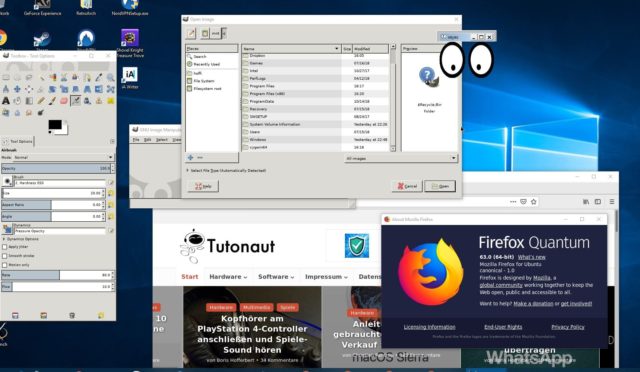
Gimp, Firefox und Xeyes als Linux-Version unter Windows 10. Weil es geht, oder so. Trotzdem: Für eine inoffizielle Lösung funktioniert der X-Server-Umweg meiner Meinung nach schon recht gut. Ich bin gespannt, ob Microsoft in künftigen Versionen des WSL grafische Anwendungen direkt unterstützt.
Sehr viel mehr (und vermutlich auch alltagstauglicheres ;) ) Zeug zu Linux findet Ihr in unserer Linux-Ecke. Mehr zu Windows lest Ihr hier.
-
Windows 10: Probleme mit automatischen Assistenten beheben
Windows 10 macht scheinbar immer noch vielen Menschen jede Menge Ärger. Doch es gibt Hoffnung: Das System bietet für viele „Standardprobleme“ die passenden Lösungen direkt unter der Haube. Dafür müsst Ihr Euch nicht einmal auf die Kommandozeile begeben (wobei das natürlich auch Spaß macht ;) ). Wir zeigen Euch, wie Ihr die praktischen Assistenten nutzt, um häufige Windows-Probleme zu lösen. Weiterlesen »
-
Anleitung: Windows-Updates gezielt verhindern
Windows-Updates: Der Ursprung und die Lösung sämtlicher PC-Probleme. Naja, ganz so einfach ist es wohl doch nicht. Dennoch machen die automatischen Updates für Windows immer mal wieder mit negativen Konsequenzen auf sich aufmerksam. Das gilt nicht nur, wenn eigentlich „gute“ Feature-Updates persönliche Dateien löschen. Sehr viel geläufiger sind beispielsweise automatische Treiber-Updates, die Probleme unter Windows verursachen – etwa, wenn Windows plötzlich stumm bleibt. Auch einzelne Sicherheitspatches für Windows sorgen regelmäßig für Instabilitäten. Dagegen ist kein Kraut gewachsen, denn Microsoft bleibt Microsoft. Aber: Ihr könnt zumindest bekannte Update-Krücken von Eurem PC fern halten. Microsoft bietet zu diesem Zweck ein Gratis-Tool, mit dem Ihr problematische Windows-Updates gezielt verhindern könnt.Weiterlesen »
-
Anleitung: Festplatte unter Windows aufräumen
Egal, ob Windows 10 auf der SSD oder wie bei mir in einer virtuellen Maschine läuft: Das System selbst sollte möglichst wenig Festplattenplatz in Beschlag nehmen, damit Platz für Daten und Anwendungen bleibt. Windows 10 ist zwar in vielerlei Hinsicht gut, doch eines kann es nicht gut: Sparsame mit dem verfügbaren Festplatten-Platz umgehen. Doch zum Glück bietet das System eine Reihe von praktischen On-Board-Funktionen, mit denen Ihr Eure Festplatte in Windows aufräumen könnt.Weiterlesen »
-
Anleitung: Windows-Subsystem für Linux installieren
Linux und Windows, das war lange eine Feuer-und-Eis-Beziehung. Seit einigen Jahren hat sich der Wind in Redmond aber gehörig gedreht: Microsoft betrachtet Linux nicht mehr als Krebsgeschwür, sondern integriert immer mehr davon direkt in Windows 10. So gibt es mittlerweile einen SSH-Client für die Windows-Powershell. Doch nicht nur das: Über das Windows-Subsystem für Linux können Anwender von Windows 10 ohne virtuelle Maschine oder Cygwin Linux-Anwendungen ausführen. Dazu gehört unter anderem die vollwertige Linux-Bash. Wir zeigen Euch, wie Ihr das Linux-Subsystem unter Windows 10 einrichtet. Weiterlesen »
-
Anleitung: Grafikkarte herausfinden – welche benutze ich?
Die Grafikkarte gehört nach wie vor zu den wichtigsten Komponenten in jedem PC. Das gilt vor allem, wenn Ihr eine Runde zocken wollt. Wenn Ihr Eure Kiste nicht selber zusammengeschraubt habt, ist nicht immer klar, welche Grafikkarte im PC steckt. Auch Lapop-Hersteller sind gelegentlich etwas undeutlich, was die verbaute Grafik-Hardware angeht. Vor allem, wenn mehr als eine Grafikkarte (also beispielsweise eine integrierte GPU und eine dedizierte Grafikkarte) im System werkeln, ist die Kenntnis über die verbauten Karten wichtig. So könnt Ihr beispielsweise den passenden Grafikkarten-Treiber finden oder entscheiden, ob sich das Aufrüsten der GPU wirklich lohnt. Wir zeigen Euch drei Wege, die Grafikkarte im PC oder Laptop zu erkennen. Weiterlesen »
-
Windows 10 Oktober Update: 3 Wege zur Installation
Der Herbst ist da und mit ihm das Oktober-Update für Windows 10. Im klassischen Halbjahresturnus verteilt Microsoft große Feature-Updates, die das aktuelle Betriebssystem (hoffentlich) besser machen und neue Funktionen hinzufügen. Wie schon bei den diversen Vorgängern gibt es auch im Oktober-2018-Update wieder verschiedene Wege zur Installation. Wir zeigen Euch, wie Ihr Windows 10 auf die Version 1809 aktualisieren könnt. Weiterlesen »
-
Klassisches Startmenü mit Open Shell einrichten (Classic-Shell-Nachfolger)
Windows und das Startmenü – eine unendliche Geschichte. Seit Microsoft in Windows 8 damit begonnen hat, das bewährte Startmenü umzukrempeln, herrscht Unzufriedenheit unter weiten Teilen der Windows-Jünger. Daran hat auch die Teil-Rückkehr des klassischen Startmenüs unter Windows 10 wenig geändert. Lange gab es mit Classic Shell eine Alternative – die aber mittlerweile für tot erklärt wurde. Glücklicherweise ist Classic Shell aber mittlerweile Open Source und hat in Form von Open Shell einen Nachfolger gefunden. Weiterlesen »